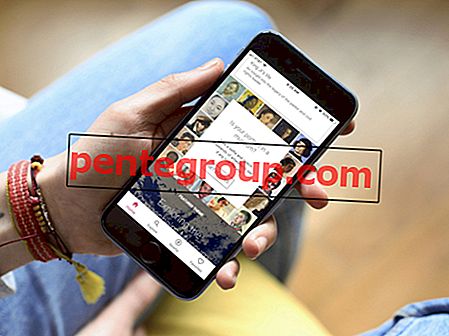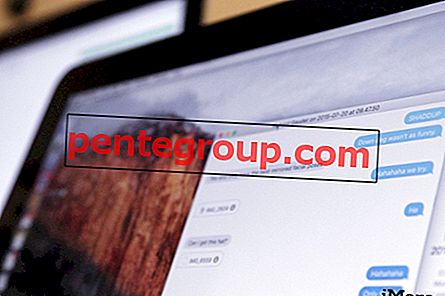Поскольку телефоны становятся больше и обрабатывают больше приложений, чем раньше, экран потребляет большую часть вашей батареи, а все, что от него осталось, легко уходит в приложения, которые продолжают бесперебойно работать в фоновом режиме. Как только батарея вашего телефона разряжена, возникает ощущение, что многие вещи зашли в тупик, и мучительное чувство проверки вашего телефона на наличие уведомлений еще больше сбивает вас с толку, если у вас нет возможности немедленно зарядить телефон. HTC 10 - отличный телефон, и пользователи любят внешний вид и производительность телефона. Но одна из вещей, с которой столкнулись многие пользователи, это плохое время автономной работы. Давайте посмотрим на некоторые из причин и решений для решения этой проблемы.
Смотрите также: Как обновить программное обеспечение в HTC 10
Решения для HTC 10 плохое время автономной работы
Решение 1: Режим энергосбережения HTC
Время автономной работы вашего HTC 10 зависит от количества используемых фоновых данных и различных приложений, работающих в фоновом режиме. В режиме энергосбережения у вас есть возможность ограничить использование данных, а также уменьшить количество заряда аккумулятора телефона при работе приложений и подсветке экрана. Если вы не знаете, как снизить потребление заряда аккумулятора телефона другими способами, режим энергосбережения является наиболее эффективным способом решения этой проблемы.

Источник - www.anandtech.com
Решение 2. Используйте GPS, Bluetooth и Wi-Fi с умом
Когда я говорю мудро, я имею в виду, что эти три службы должны использоваться только тогда, когда это необходимо. Выключайте их, когда они вам не нужны, так как они используют много батареи. Когда они не используются, нет никаких оснований для того, чтобы поддерживать Bluetooth в вашем телефоне или чтобы на вашем телефоне работали службы определения местоположения. Когда это требуется для навигации, вы можете включить его. Wi-Fi - это еще одна вещь, которая питается от аккумулятора вашего телефона. Чтобы сэкономить заряд аккумулятора телефона, включайте услугу Wi-Fi только тогда, когда вам это нужно, иначе телефон теряет много батареи, пытаясь определить точки доступа Wi-Fi в определенном месте, а затем пытаясь подключиться к этим точкам доступа.
Решение 3. Избегайте привязывания к вашему HTC 10
Превращение вашего телефона в точку доступа, чтобы другие устройства могли подключаться к нему, звучит очень круто. В некоторой степени это тоже очень полезная вещь. Сократите использование функции привязки, и вы заметите существенное изменение времени автономной работы вашего HTC 10.
Решение 4: понизьте яркость
Ваш экран занимает много времени автономной работы. Вы можете убедиться, что эффективно используете аккумулятор вашего телефона, уменьшив яркость вашего телефона до уровня, удобного для ваших глаз. Это помогает оптимизировать срок службы батареи, и вы все равно сможете правильно просматривать экран. Если вы пользуетесь телефоном на солнце, вы можете увеличить яркость и уменьшить ее, если вы не находитесь на солнце.

Источник - gs5.wonderhowto.com
См. Также: Как исправить проблемы с подключением HTC 10 Wi-Fi.
Решение 5. Используйте Greenify
Greenify - это приложение, которое помогает оптимизировать ваш телефон, чтобы эффективно использовать батарею. Вы можете скачать и установить Greenify для заметной разницы в времени автономной работы вашего HTC 10.

Источник - play.google.com
Решение 6. Проверьте фоновую синхронизацию
Ваш телефон автоматически синхронизирует данные в фоновом режиме, даже если приложение не используется вами. Непрерывная синхронизация данных требует значительного количества батареи. Синхронизируйте приложения, о которых вы знаете, что вам нужно будет оставаться в курсе, в остальном вы можете просто открыть приложение и позволить ему обновлять себя и показывать вам последние уведомления. Это поможет вам сохранить ваш HTC 10 от нежелательной разрядки аккумулятора. Чтобы управлять приложениями, которым разрешена синхронизация в фоновом режиме, перейдите в меню «Настройки» своего телефона и нажмите «Учетные записи». Теперь найдите приложения, которые вам не нужно синхронизировать в фоновом режиме, и отключите параметр синхронизации. Кроме того, вы можете отключить синхронизацию для всех приложений, открыв меню «Быстрые настройки» и нажав «Синхронизация», чтобы отключить его.
Решение 7. Используйте безопасный режим для выявления проблемных приложений
Иногда срок службы батареи вашего HTC 10 истощается из-за приложения. Эти приложения либо повреждены, либо рассчитаны на длительное время автономной работы. Чтобы определить, является ли стороннее приложение причиной разрядки аккумулятора телефона, используйте безопасный режим. Чтобы запустить телефон в безопасном режиме, выполните следующие действия:
- Нажимайте кнопку питания, пока на экране телефона не появится меню «Параметры питания».
- Коснитесь Выключить питание и удерживайте его, пока на экране не появится надпись «Перезагрузка в безопасный режим».
- Нажмите Ok, чтобы подтвердить перезагрузку в безопасный режим
Примерно через 30 секунд ваш телефон завершит процесс перезагрузки, и в левом нижнем углу экрана появятся слова Безопасный режим. Если вы заметили, что в безопасном режиме время автономной работы улучшилось, возможно, причиной является одно из сторонних приложений.
Когда приложение представляет собой проблему, есть два способа ее решения. Вы можете решить проблему, удалив приложения одно за другим, пока не заметите замену батареи, которая поможет вам определить приложение, которое вызывало проблему. Или же вы можете обновить все приложения. Когда приложения обновляются, исправляются ошибки и проблемы, связанные с приложением. Это помогает приложению работать должным образом и уменьшить использование батареи.
Решение 8. Обновите программное обеспечение вашего телефона
Программное обеспечение вашего телефона должно быть своевременно обновлено, чтобы гарантировать устранение ошибок и известных проблем. Это помогает телефону продлить время автономной работы и улучшить работу телефона. Обновив программное обеспечение телефона, вы заметите, что время автономной работы улучшилось. Проверьте наличие обновлений, перейдя в меню «Настройки» своего телефона и нажав «О программе», а затем нажмите «Информация о программном обеспечении», вы сможете проверять наличие обновлений и обновлять свой телефон здесь. У вас есть возможность автоматически обновлять ваш телефон, когда обновление доступно.
Решение 9: Сброс к заводским настройкам
Сброс к заводским настройкам дает вашему устройству новый старт. Это делает возврат к заводским настройкам распространенным способом решения многочисленных проблем. Важным шагом перед выполнением сброса является резервное копирование всех ваших данных. Восстановление заводских настроек удаляет все данные с вашего телефона, и приложения, которые вы, возможно, установили на свой телефон, также будут удалены. Перезагрузите ваш HTC 10:
- Зайдите в меню настроек вашего телефона
- Нажмите на Резервное копирование и сброс
- Теперь нажмите на сброс заводских данных
- Если вы также хотите удалить все данные с SD-карты, выберите «Удалить SD-карту».
- Нажмите на Ok, чтобы начать процесс

Источник -www.ubergizmo.com
После завершения сброса устройство перезагрузится. Вы можете снова загрузить и установить приложения и начать пользоваться телефоном. Сброс помогает вашему телефону начать новую жизнь и продлить срок службы аккумулятора вашего телефона.
Вы также можете прочитать: Как исправить проблемы с камерой HTC 10